Bagaimana cara mengubah file Excel menjadi PDF?
Sebelum itu, apakah saat ini kamu butuh file Excel kamu berubah menjadi file PDF?
Jika iya, berarti jamu harus mengetahui bagaimana caranya.
Atau, kalau sekarang ini kamu sedang tidak butuh mengubah dua file tersebut, kamu tetap disarankan untuk membaca bahasan ini sampai selesai.
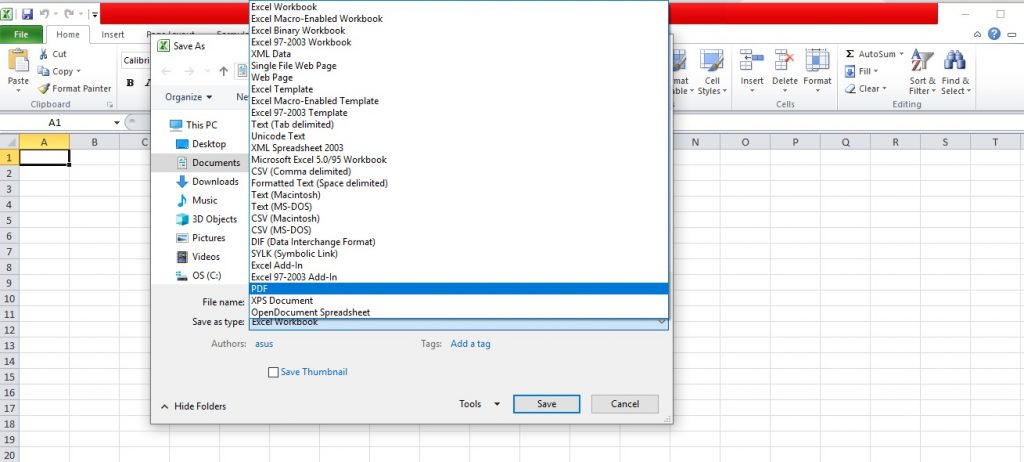
Begini alasannya, mungkin saja suatu saat nanti kamu harus mengamankan data-data dari file Excel kamu.
Ya, file PDF memberikan kamu fitur yang mana membolehkan kamu untuk memberikan password pada file tersebut.
Atau mungkin, kedepannya kamu nanti ada tugas dari kampus dan kamu harus menaruh data yang ada di file Excel kedalam file PDF.
Baca juga:
- 5 Aplikasi Kompres PDF Terbaik untuk Android
- Cara Menambahkan Tanda Tangan di PDF
- Cara Scan Gambar Menjadi PDF
Tips Penting dan Step By Step Cara Mengubah File Excel Menjadi PDF
Oh iya, sebelum memindah ke file PDF Sobat Androbuntu harus tahu kalau file tersebut nantinya tidak bisa kamu edit.
Meskipun ada yang menilai hal ini adalah kekurangan, namun ini bisa menjadi kelebihan karena kamu tak perlu khawatir ada orang lain yang diam-diam mengedit data kamu.
Oke, langsung saja kita simak cara mengubah file Excel menjadi PDF berikut ini.
- Bukalah file Excel yang ingin kamu ubah menjadi file PDF. Tak hanya mengubah saja, kamu juga bisa membuat perubahan berupa memindahkannya saja. Jadi tenang, kamu tak perlu khawatir file Excel asli akan hilang.
- Coba pastikan apakah di file tersebut ada beberapa lembar kerja atau hanya ada satu lembar kerja saja. Jika ada satu lembar kerja saja, maka langkah ini bisa kamu lewati. Hal yang sama jika harus kamu lakukan jika semua lembar kerja yang ada bermaksud kamu jadikan file PDF. Namun jika disana ada beberapa lembar sekaligus, kamu harus membuka lembar kerja yang akan kamu ubah dan blok semua data yang ada. Kamu juga bisa menggunakan cara cepat, yaitu dengan menekan tombol “Page Break” di keyboard.
- Pilih opsi “File” yang berada di pojok kiri atas. Lalu dilanjutkan dengan memilih opsi “Save and Send”.
- Kemudian akan ada opsi-opsi lagu yang harus kamu pilih, cari saja opsi “Create PDF/XPS Document”. Setelah itu pilih opsi “Save as PDF”.
Langkah mengubah file Excel menjadi file PDF memang sangat mudah.
Terbukti sederhana dan mungkin dalam sekali membaca prosedur di atas kamu langsung bisa mengingat urutannya.
Mudahnya Mengubah Excell Menjadi PDF
Sekarang kamu sudah bisa mengubah data angka-angka atau data lain di file Excel menjadi file PDF.
Kamu yang ingin membuat tabel namun tak ada waktu lebih untuk membuatnya dan mengeditnya di Words.
Bisa juga terlebih dahulu menggunakan Excel baru kemudian di pindah ke PDF atau kemudian kw file Words.
Rupanya, tak hanya cara di atas saja yang bisa kamu lakukan untuk mengubah file Excel ke file PDF.
Kamu juga bisa memanfaatkan aplikasi untuk melakukannya.
Cara memindah data file Excel ke file PDF menggunakan aplikasi harus diketahui kamu yang memiliki Microsoft Office 8 atau ke bawah.
Nama aplikasi yang akan kamu gunakan adalah Add-ins Microsoft.
Instal aplikasi ini dan ketahui juga cara menggunakannya.
Adapun cara yang akan dilakukan cukup mirip dengan cara diatas.
Setelah file Excel terbuka, kamu harus mengklik tombol Office di bagian kiri atas. Kemudian klik opsi “Save As”.
Lanjutkan dengan memilih opsi “PDF or XPS”, beri nama file PDF yang berisi data di file Excel tadi kemudian klik opsi “Publish”.
Ternyata cara mengubah file Excel menjadi PDF mudah juga bukan?

